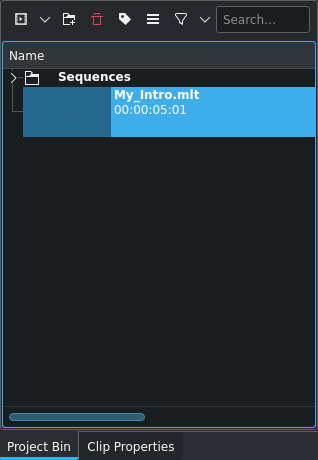Bibliotheek¶
De Bibliotheek is de manier waarop Kdenlive sets van clips en overgangen kopieert en plakt tussen verschillende projecten. Het is niet gewoon een klembord, maar het is in plaats daarvan een bibliotheek voor alle dingen die u in meer dan een enkel project gebruikt.
De bibliotheek kan ingeschakeld worden via het menu-item Beeld.
Clips toevoegen aan de bibliotheek¶
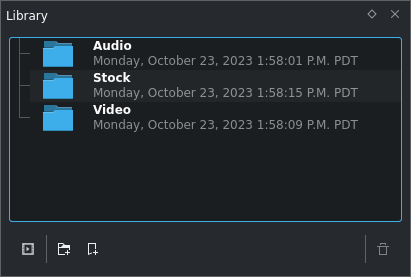
Bibliotheek met voorbeeldmappen¶
De Bibliotheek is de centrale plaats van Kdenlive voor het kopiëren tussen projecten.
Standaard is de bibliotheek leeg. Ter illustratie zijn mappen voor opnamen in Audio, Video en Stock aangemaakt.
Notitie
De bibliotheek zou een beetje bekend moeten voorkomen, omdat het er vergelijkbaar uit ziet en werkt als de project bin. Echter, terwijl de project bin bij elk project wijzigt, is de bibliotheek onafhankelijk van uw projecten. Het is altijd dezelfde bibliotheek, er is er maar een van.
Tip
Een vrij handige werkruimte-indeling is om de bibliotheek samen met de project-bin te groeperen, met eventueel de projectnotities daarbij. Op deze manier heeft u geen extra schermruimte nodig voor de bibliotheek, terwijl het niet verder weg is dan een enkele klik.
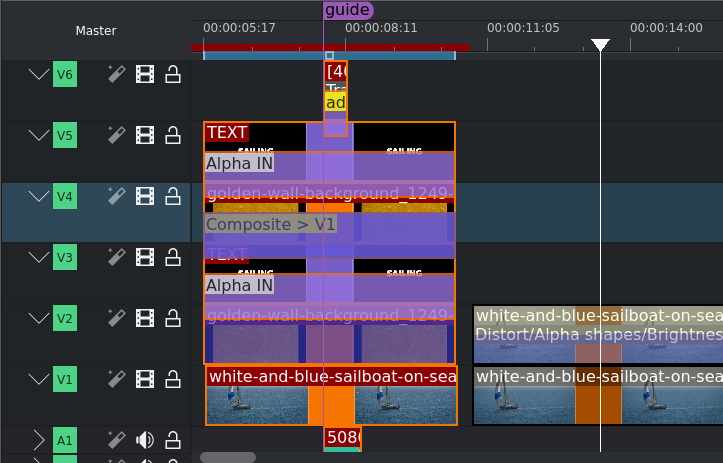
Tijdlijn met clips geselecteerd voor de bibliotheek¶
Selecteer, vervolgens, zowel overgangen/composities in de tijdlijn. U kunt een bestaand project laden en op elk moment enkele tijdlijn clips en overgangen selecteren om ze naar uw bibliotheek te kopiëren. Er is geen separate import. Laad gewoon een project of creëer een nieuwe.
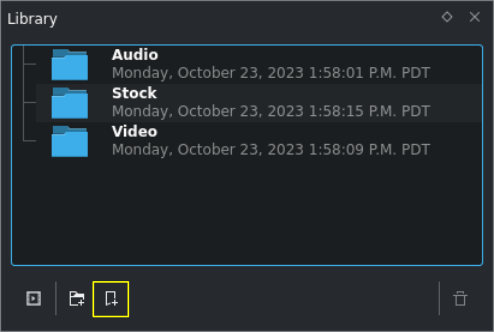
Widget Bibliotheek¶
Schakel om naar het bibliotheek-widget, als u dat nog niet heeft gedaan En druk op de knop Voeg tijdlijn selectie toe aan bibliotheek.
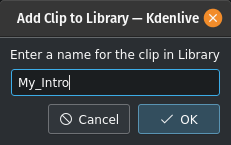
Een naam voor het nieuwe item in de bibliotheek invoeren¶
Kdenlive vraagt nu om een naam voor uw nieuwe bibliotheekitem. Geef het een naam, en klik op OK om de geselecteerde tijdlijn clips (met effecten) en overgangen naar uw bibliotheek te kopiëren.
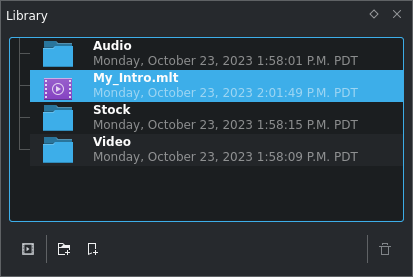
Bibliotheek met het nieuw aangemaakte item¶
Natuurlijk kunt u zelfs uw bibliotheekitems netjes organiseren in mappen en submappen. Dit is vergelijkbaar met wat u misschien al gewend bent om te doen in Kdenlive’s (project) bin, waar u mappen kunt gebruiken om uw project (bron) clips te organiseren.
Gebruik de Map toevoegen-knop onderaan de bibliotheek om een nieuwe map te creëren. U kunt op elk moment de bibliotheek-items en mappen opnieuw indelen door ze gewoon naar hun nieuwe plek te verslepen.[1]
Bibliotheek-items in een (Nieuw) Project plakken¶
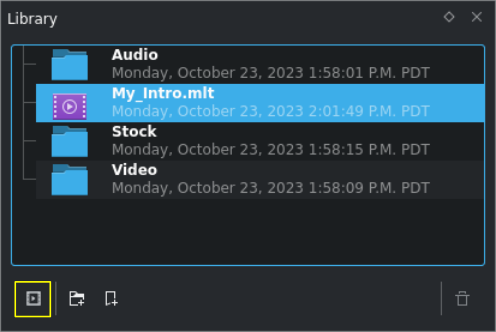
Bibliotheek met nieuw item om te kopiëren naar de project-bin¶
Open het bibliotheekpaneel en selecteer het bibliotheekitem dat u naar uw project wilt kopiëren, en druk op de Clip aan project toevoegen-knop (tot en met Kdenlive 16.08.1 is dit in plaats van de + -knop, op dezelfde plaats geplaatst).
Bibliotheek-item in de tijdlijn slepen¶
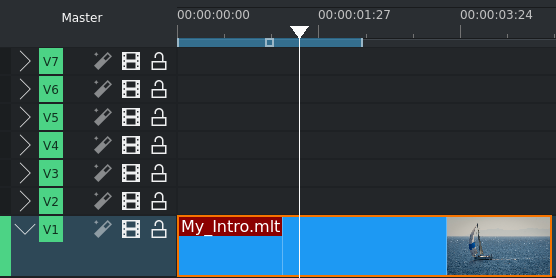
Tijdlijn met de bibliotheekclip als een enkele clip¶
Een bibliotheekitem gedraagt zich zoals elk andere clip. Het kan gewoon op elk gewenst moment naar de tijdlijn worden gesleept.
Notitie
U kunt niet een bibliotheekitem direct vanuit de bibliotheek naar uw tijdlijn slepen. U moet het altijd eerst aan uw project bin toevoegen.
Bibliotheekclip uitvouwen¶
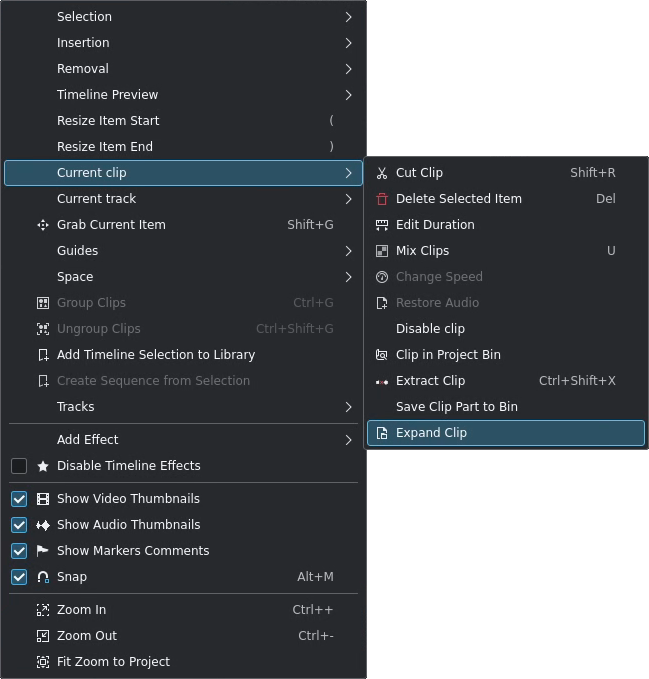
Often, you want to edit the contents of a library clip right after after you have placed it on the timeline. Expanding means that you want to break up a library clip into its contents for further editing. So, simply select the library clip in the timeline. Then choose . Alternatively, you can create a keyboard shortcut for that.
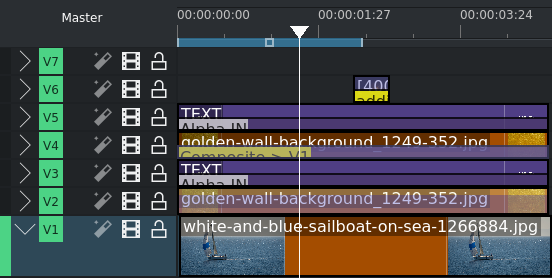
Tijdlijn met de uitgevouwen bibliotheekclip¶
U kunt nu op dezelfde manier de uitgevouwen inhoud bewerken als de andere clips op de tijdlijn.
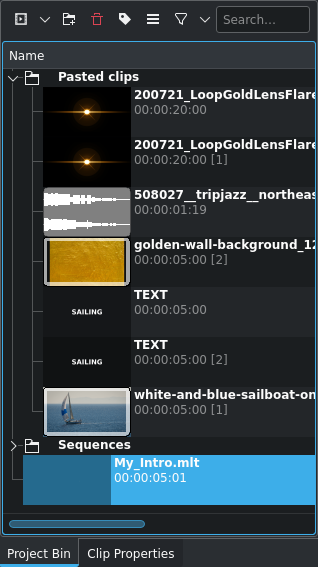
Project-bin met uitgevouwen bibliotheekclip¶
Kdenlive heeft alle clips in het bibliotheekitem in de bin-map uitgevouwen Geplakte clips. U kunt de map, als u wilt, hernoemen. Een andere bibliotheekclip zal zich uitvouwen in een nieuwe map Geplakte clips. U zou deze gescheiden willen houden. Uw keuze.
Na het succesvol uitvouwen, mag u nu de originele bibliotheekclip verwijderen van uw bin. Het is niet meer nodig (zoals u dat ook kan zien door de ontbrekende referentie-teller).
Clip uitvouw details¶
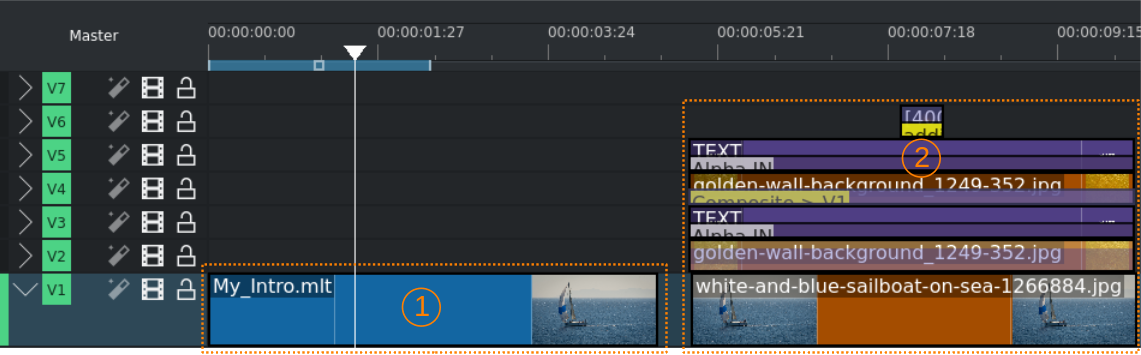
Tijdlijn met de bibliotheekclip (1) en uitgevouwen (2)¶
Bibliotheekclips zullen van onderaf uitgevouwen worden uitgevouwen. Dit betekent dat in het geval dat een bibliotheekclip meerdere tracks bevat, u de bibliotheek op een track plaatst met genoeg ruimte erboven (d.w.z. tracks) om de clip uit te vouwen.
Als er nog niet genoeg tracks zijn boven de bibliotheekclip, maar er zijn wel genoeg tracks in de tijdlijn, dan zal Kdenlive proberen om de bibliotheekclip omlaag te schuiven, een aantal tracks, voordat het gaat uitvouwen.
Let op
In elk geval, om een bibliotheekclip zijn inhoud uit te laten vouwen, zult u altijd de nodige vrije ruimte op de tijdlijn nodig hebben. Dit betekent dat er geen clips of overgangen tussen de start en het eind van de bibliotheekclip op de nodige tracks aanwezig mogen zijn bij het uitvouwen van een multi-track bibliotheekitem. Eenvoudig gezegd: zorg er gewoon voor dat het bibliotheekitem ruimte heeft om uit te vouwen. Er mogen andere clips en overgangen boven en onder de bibliotheekclip aanwezig zijn, maar ze mogen niet in de ruimte staan waar wordt uitgevouwen.
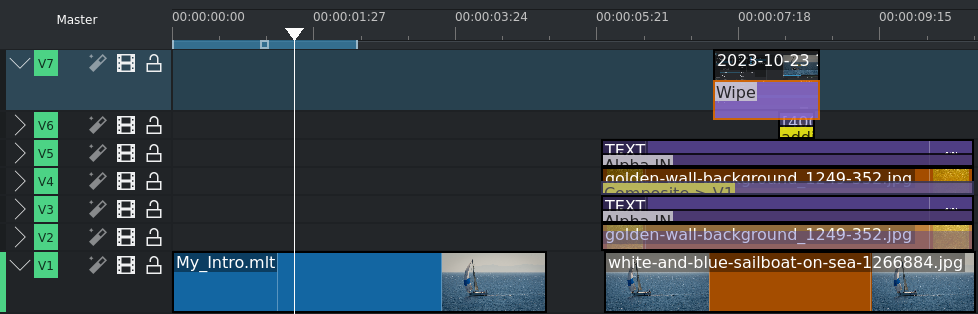
Tijdlijn met uitgevouwen bibliotheekclip aanliggend een clip met een overgang in de bovenste track¶
U kunt ook een bibliotheek onmiddellijk onder een overgang uitvouwen; dit houd in dat de bibliotheekclip op de volgende track in de tijdlijn is. Dit is handig in de gevallen waar u bijvoorbeeld een clip over volledige lengte van uw project heeft op de bovenste track die uw bedrijfslogo, kanaallogo of iets dergelijks toont. Als u dan een expliciete overgang op deze clip met een composiet gebruikt, dan kunt nog steeds de bibliotheek correct uitvouwen op de tweede track.
De locatie van uw bibliotheek instellen¶
All items in uw Kdenlive bibliotheek zijn opgeslagen in een instelbare locatie in uw bestandssysteem. De standaard locatie, tenzij anders ingesteld, is waar uw andere semi-tijdelijke caching gegevens zijn opgeslagen. Standaard is dit $HOME/.local/share/kdenlive/library (Linux) en %APPDATA%\Roaming\kdenlive\library (Windows). Uw bibliotheekclips worden in deze map opgeslagen, maar ook in submappen als u ook bibliotheekmappen gebruikt.
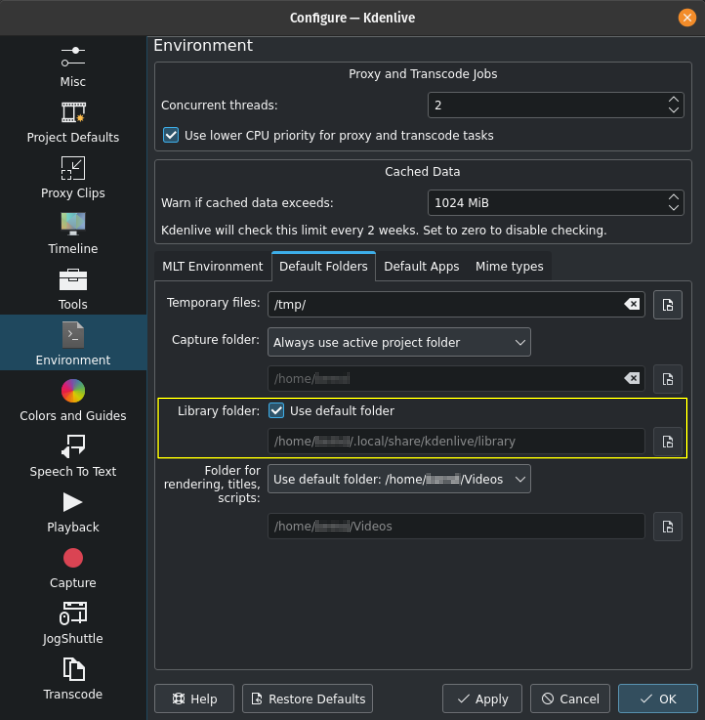
Instellen van de locatie van de bibliotheekmap¶
Om de locatie van uw bibliotheek te wijzigen, gaat u naar . selecteer daarna de sectie Omgeving. Ga naar de tabblad Standaard mappen . Zoek het gedeelte op met de titel Bibliotheekmap en schakel de optie :guilabel:`Standaard map gebruiken’ uit. Selecteer of voer in een andere locatie voor uw Kdenlive bibliotheek.
Let op
Kdenlive zal de bestaande bibliotheek-bestanden niet naar de nieuwe ingestelde locatie verplaatsen. U moet dat handmatig in een bestandsbeheersprogramma of op de commandoregel doen.
Notities
- Bronnen
De originele tekst was ingediend door TheDiveO op de nu niet meer functionerende kdenlive.org blog. Voor deze documentatie is het uit het kdenlive.org gehaald, bijgewerkt en aangepast om te voldoen aan de stijl van het geheel.